swf转flv格式转换器怎样将swf转换成flv
1、打开这款swf转flv格式转换器之后,可以看到其使用方法有两种的,第一种就是在界面上说的“使用说明”方法,第二种就是下面我要教给大家的方法。
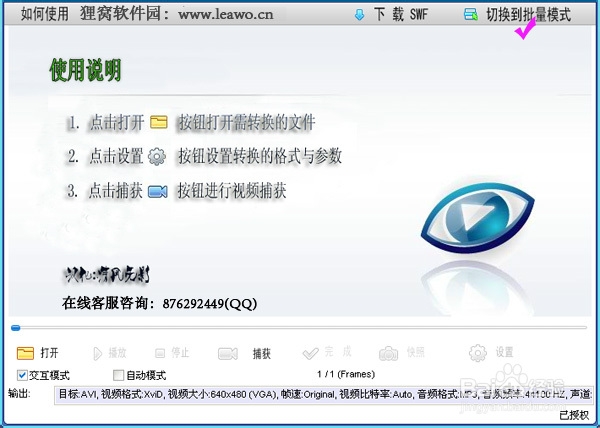
2、在右上角的“切换到批量模式”,你不要给它的标题吓到,其实也是可以单个文件转换的。在下面可以看到,直接点击“添加”,就可以把swf格式视频添加进来了。

3、文件添加进来之后,接下来的操作那就是去设置要转换的参数。在“编辑”按钮(如上图),可以看到有些设置的参数啦。虽然是英文的,但是下面的内容,都应该看得懂吧。文件输出“保存”的设置;要转换的“格式”设置,还有就是下面的视频和音频的参数设置。一般设置的有视频尺寸、比特率、帧率之类的。

4、把swf转flv的参数设置好之后,就可以来转换文件。点击右下角的按钮,在上面的弹出“正在转换处理中...”的窗口,下面的图片可以清楚看到。
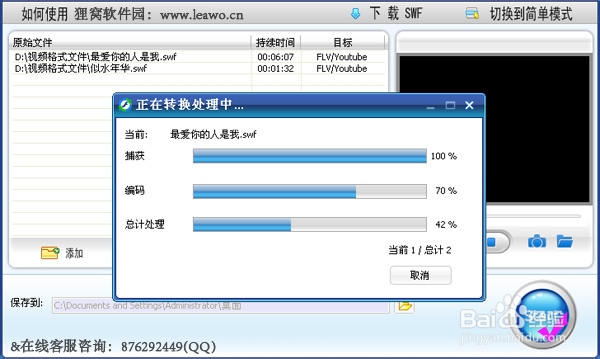
5、在你等到swf转换flv完成之后,下面弹出的窗口提示。不明白的,可以看看下面的解析,直接点击“OK”按钮就会看到转换成功后的FLV格式文件。
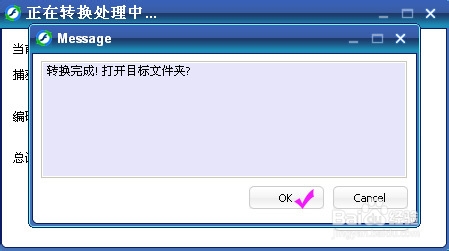
6、上面就是怎样将swf转换成flv格式的简单教学教程啦。当你打开转换成功的FLV视频格式文件之后,如果你的SWF文件有背景音乐的,那么转换后的文件会出现没有背景音乐的,这也是这款swf转flv格式转换器的不好之处。
声明:本网站引用、摘录或转载内容仅供网站访问者交流或参考,不代表本站立场,如存在版权或非法内容,请联系站长删除,联系邮箱:site.kefu@qq.com。
阅读量:136
阅读量:65
阅读量:147
阅读量:116
阅读量:27